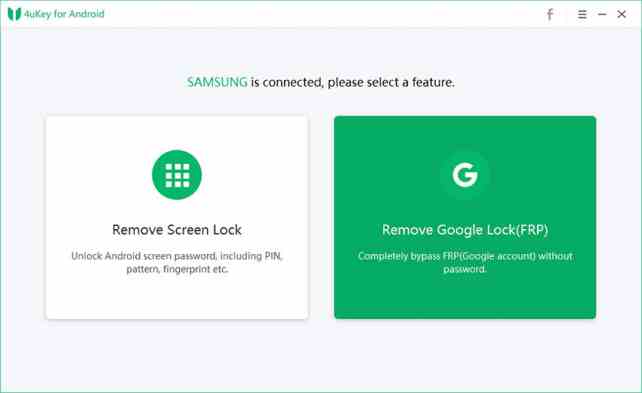Spesso appare sul proprio smartphone o tablet un messaggio Google: “Questo dispositivo è stato reimpostato. Per continuare, accedi con un account Google precedentemente sincronizzato su questo dispositivo”. Vuoi sapere come fare per bypassare questo dispositivo è stato reimpostato? Sei sicuramente nel posto giusto! Infatti in questo articolo vogliamo spiegarti come evitare questo messaggio di errore oppure fare in modo di risolverlo una volta per tutte!
Allora, se ti interessa l’argomento prenditi qualche minuto del tuo tempo per leggere questa guida, troverai dei consigli utili per capire come bypassare questo avviso di Google, così da poter continuare a utilizzare il tuo dispositivo Android!
Indice dei Contenuti
Come bypassare questo dispositivo è stato reimpostato

Ti starai chiedendo perché questo messaggio di errore appare nello schermo del tuo dispositivo Android, smartphone o tablet ( leggi la nostra guida sui Migliori Tablet Economici).
Quando si configura un nuovo dispositivo avente il sistema operativo Android, la prima cosa che viene richiesta è quella di accedere al proprio account di Google. Questo perché così si potrà eseguire il backup delle proprie informazioni, quali numeri di telefono, documenti, foto e quant’altro. Da quel momento il tuo dispositivo avrà preimpostate delle misure di sicurezza per il blocco schermo.
Nel caso in cui il tuo dispositivo, che sia un tablet oppure uno smartphone, venisse formattato oppure ripristinato, in automatico richiederà nuovamente l’account Google che era stato sincronizzato sul vostro dispositivo.
Di conseguenza, è in questo momento che appare il classico messaggio di errore: “Questo dispositivo è stato reimpostato. Per continuare, accedi con un account Google precedentemente sincronizzato su questo dispositivo”.
Questo messaggio di errore è un blocco chiamato FRP ovvero Factory Reset Protection. Si tratta di una protezione che garantisce il ripristino dei dati solamente dopo aver inserito i dati corretti dell’account Google che risulta associato a quello smartphone.
Ma allora come bypassare questo dispositivo è stato reimpostato? Segui i consigli che ti elenchiamo nel prossimo paragrafo!
Messaggio di errore: questo dispositivo è stato reimpostato
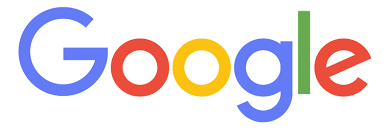
Come abbiamo visto in precedenza, si tratta di una protezione molto utile poiché evita che chiunque possa eseguire il reset di un cellulare. Però di contro, può diventare un problema nel caso in cui tu abbia acquistato un telefono di seconda mano, o semplicemente se hai dimenticato le specifiche del tuo account Google.
Dunque vediamo come bypassare questo dispositivo è stato impostato, per riuscire ad accedere senza nessun problema al proprio smartphone.
- Lo strumento che vogliamo consigliarti è 4uKey ed è l’ideale per i dispositivi Android;
- Scarica questo software nel tuo computer mediante il sito dedicato;
- Quando il download sarà completato procedi a collegare il tuo smartphone al computer con un cavo USB;
- Seleziona la funzione Rimuovi Blocco Google (FRP);
- Imposta il tuo smartphone nella modalità di ripristino;
- Clicca su Start nel tuo computer e poi seleziona il nome del tuo dispositivo, in seguito clicca su Avanti;
- Da questo momento il telefono entrerà in modalità ripristino, dovrai assicurarti che sia sempre collegato al PC per tutto il processo;
- Continua a seguire le indicazioni contenute nello schermo e metti il dispositivo nella modalità download;
- Il software troverà in automatico il firmware più indicato per il tuo smartphone e ti richiederà di nuovo di inserire la modalità ripristino per la seconda volta;
- Ora il file del firmware verrà scaricato sul tuo smartphone e da questo momento il blocco verrà rimosso in modo definitivo.
Bypassare questo dispositivo è stato reimpostato
In questo articolo abbiamo visto come bypassare questo dispositivo è stato reimpostato, quando questo messaggio di errore compare nel tuo dispositivo Android. Seguendo tutti i nostri consigli e suggerimenti potrai finalmente risolvere il problema, riuscendo a bypassare questo dispositivo è stato reimpostato.
Speriamo che questa guida ti sia stata utile, ora non ti resta che replicare gli step sul tuo smartphone! Ecco una guida che potrebbe interessarti: Keepass2android come sincronizzarlo con Synology